ppt设置项目符号编号从3开始的教程
时间:2023-05-03 10:01:07作者:极光下载站人气:81
ppt软件是许多用户会用来编辑演示文稿的一款办公软件,其中强大的功能为用户带来许多的便利,例如其中的动画效果功能,能够将枯燥无趣的文字变得简单有趣许多,因此ppt软件拥有着庞大的用户群体,当用户在编辑演示文稿时,有时可以将大量的文字内容插入项目编号来分段,便于受众阅读,但是用户会发现其中的项目编号一般是默认从1开始排序,但是用户想要把项目符号编号设置为从3开始排序,这个时候用户直接在项目符号和编号的窗口中将起始编号设置为3即可解决问题,那么下面就和小编一起来看看ppt设置项目符号编号从3开始的方法步骤吧,希望用户能够从中获取到有用的信息。
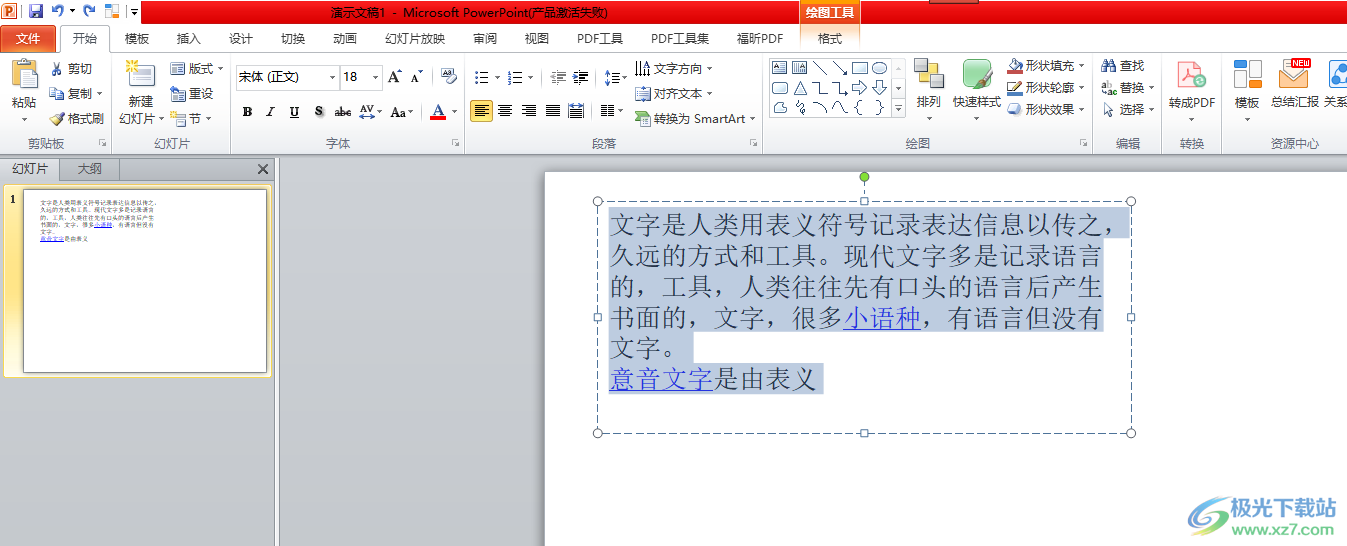
方法步骤
1.用户在电脑桌面上打开ppt软件,并来到演示文稿的编辑页面上进行设置
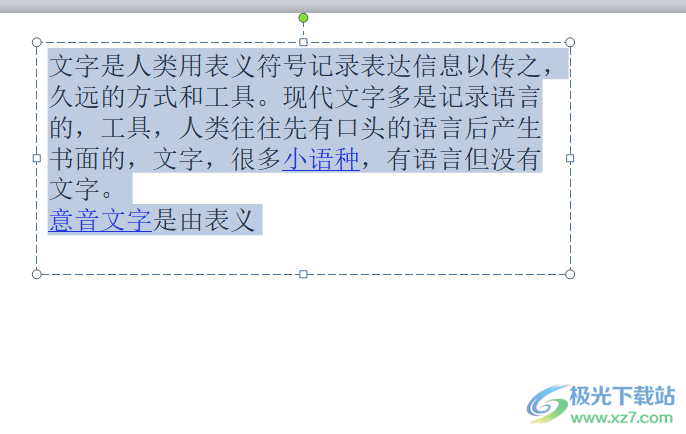
2.接着用户点击页面上方菜单栏中的开始选项,在显示出来的选项卡中,用户选择编号选项

3.将会拓展出下拉菜单,用户选择其中的底部的项目符号和编号选项
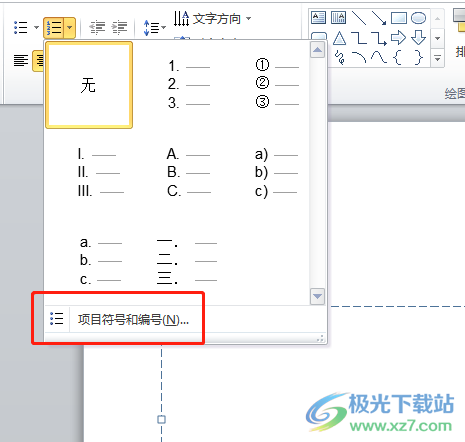
4.在打开的项目符号和编号窗口中,用户在编号选项卡中选择好自己需要的编号类型,然后将起始编号选项设置为3并按下确定按钮
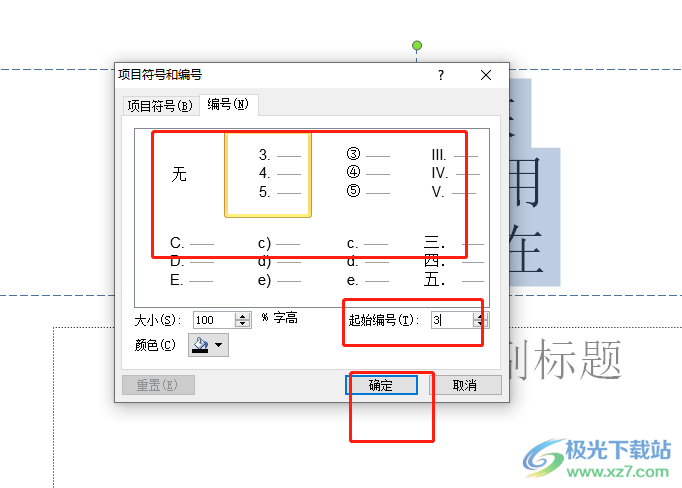
5.这时用户回到编辑页面上就会发现显示出来的项目符号编号是从序号3开始排序的
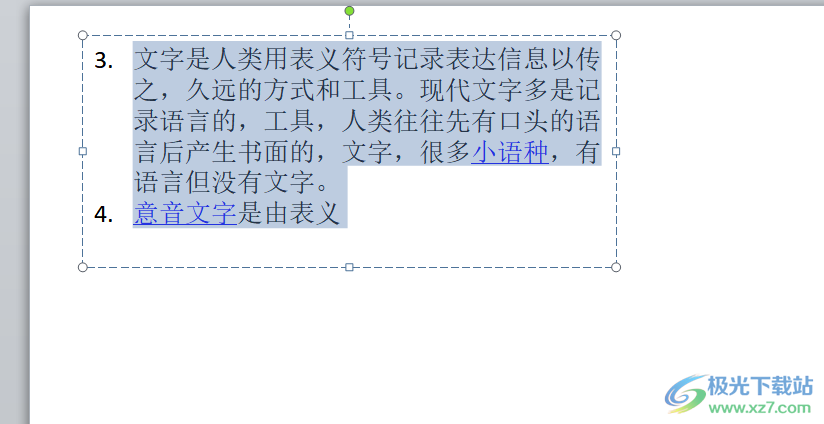
以上就是小编对用户提出问题整理出来的方法步骤,用户从中知道了大致的操作过程为点击开始——项目编号——项目符号和编号——起始编号——确定这几步,方法简单易懂,因此有遇到同样问题的用户可以跟着小编的教程操作起来,一定可以解决好问题的。

大小:60.68 MB版本:1.1.2.0环境:WinAll, WinXP, Win7
- 进入下载
相关推荐
相关下载
热门阅览
- 1百度网盘分享密码暴力破解方法,怎么破解百度网盘加密链接
- 2keyshot6破解安装步骤-keyshot6破解安装教程
- 3apktool手机版使用教程-apktool使用方法
- 4mac版steam怎么设置中文 steam mac版设置中文教程
- 5抖音推荐怎么设置页面?抖音推荐界面重新设置教程
- 6电脑怎么开启VT 如何开启VT的详细教程!
- 7掌上英雄联盟怎么注销账号?掌上英雄联盟怎么退出登录
- 8rar文件怎么打开?如何打开rar格式文件
- 9掌上wegame怎么查别人战绩?掌上wegame怎么看别人英雄联盟战绩
- 10qq邮箱格式怎么写?qq邮箱格式是什么样的以及注册英文邮箱的方法
- 11怎么安装会声会影x7?会声会影x7安装教程
- 12Word文档中轻松实现两行对齐?word文档两行文字怎么对齐?
网友评论